第1步、打开AICC软件,点击新的模版。
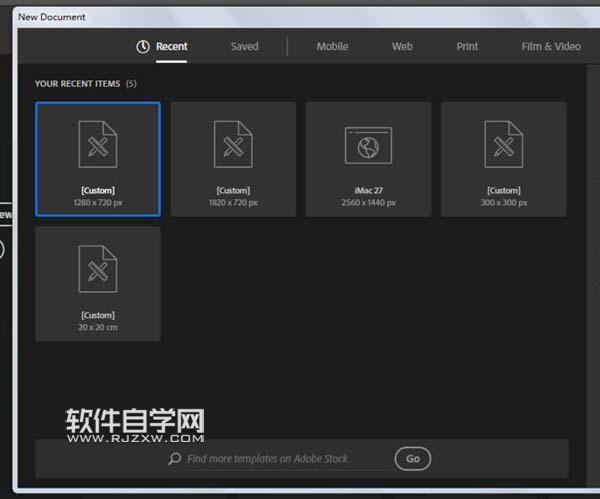
第2步、使用文字工具,绘制一个E字母进来。
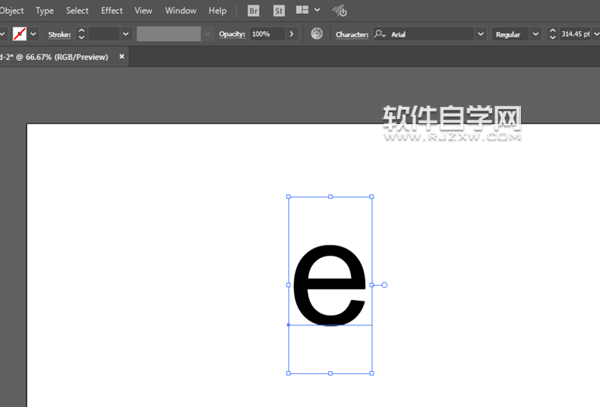
第3步、把E字进行扩展处理。
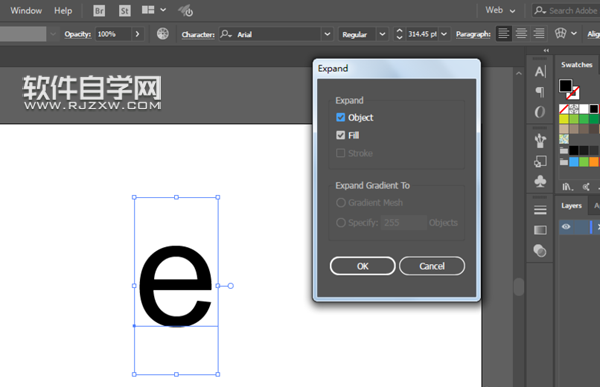
第4步、然后填充为兰色。效果如下:
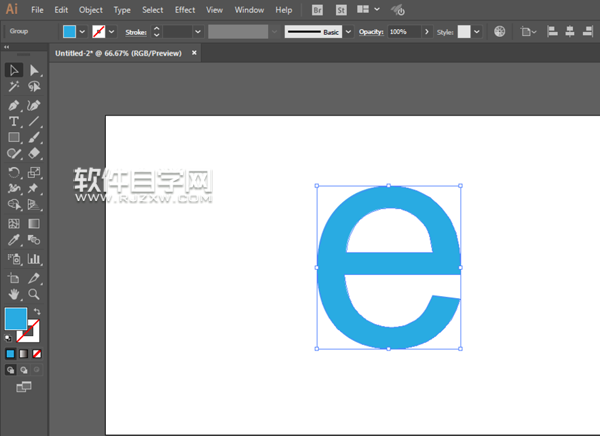
第5步、然后加一些黑色的描边。效果如下:
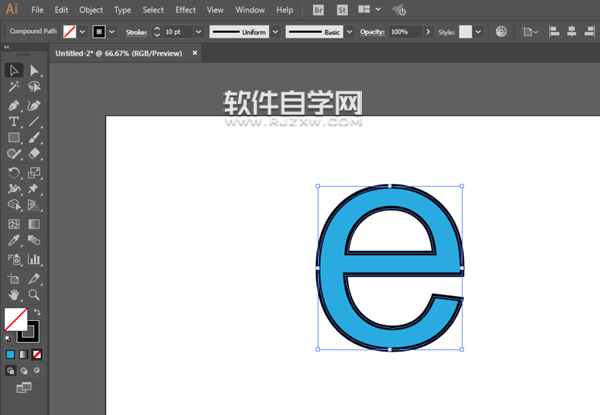
第6步、然后移动一下黑色的描边。效果如下:
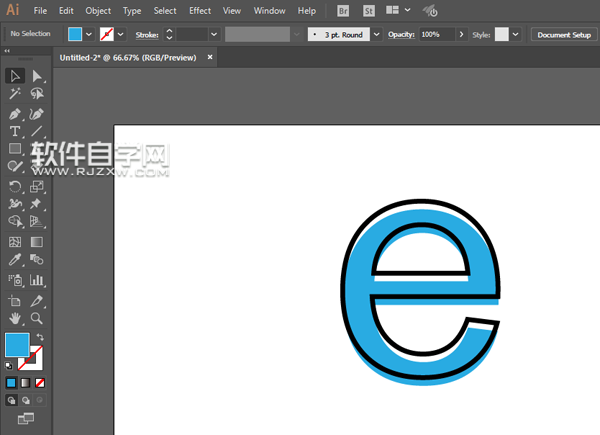
第7步、然后再细化调整一下图形。
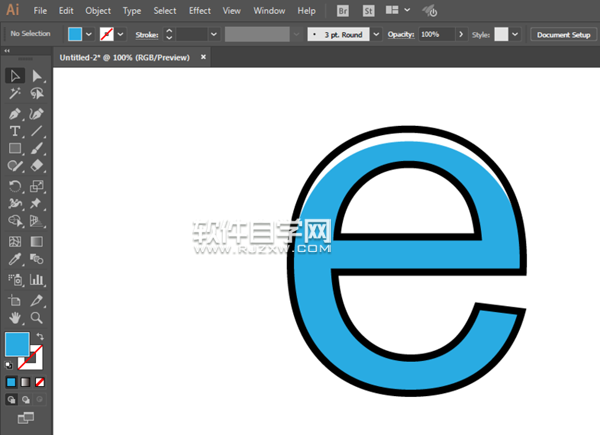
第8步、然后绘制一个椭圆出来。效果如下:
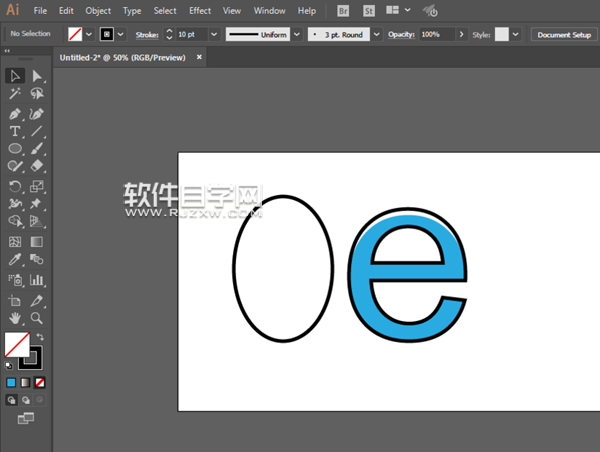
第9步、然后再进行变形--3D旋转。
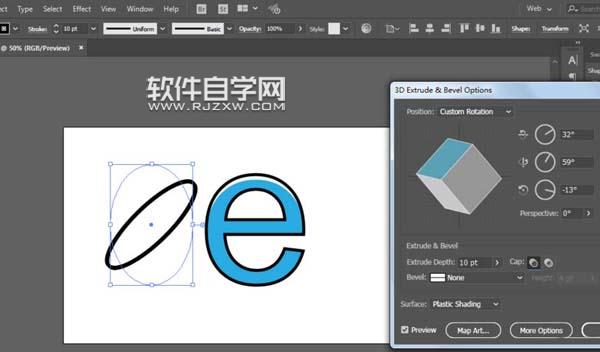
第10步、旋转好了,移到E图标的上面。
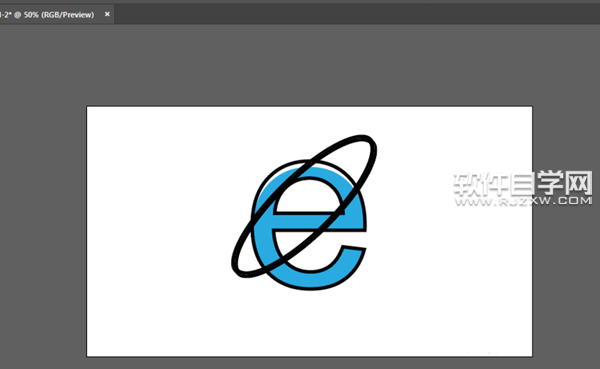
第12步、然后扩展一下,把不要的部分删除掉。IE浏览器图标就出来。
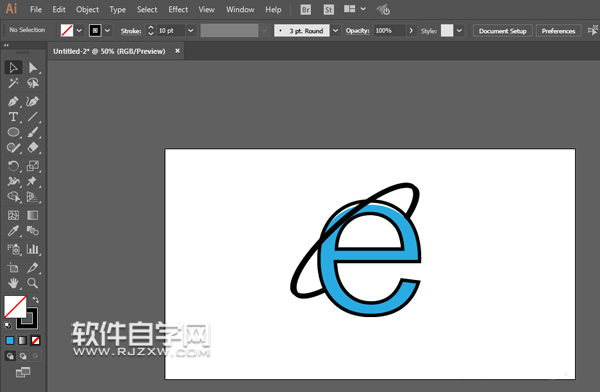

第1步、打开AICC软件,点击新的模版。
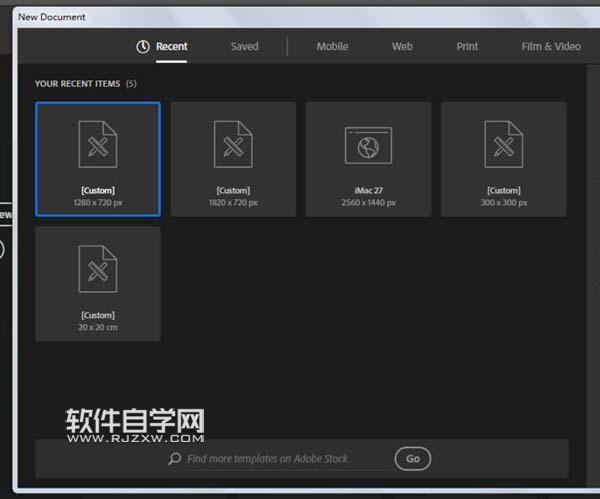
第2步、使用文字工具,绘制一个E字母进来。
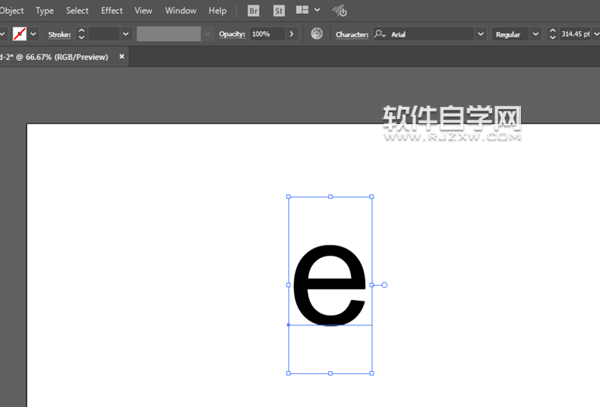
第3步、把E字进行扩展处理。
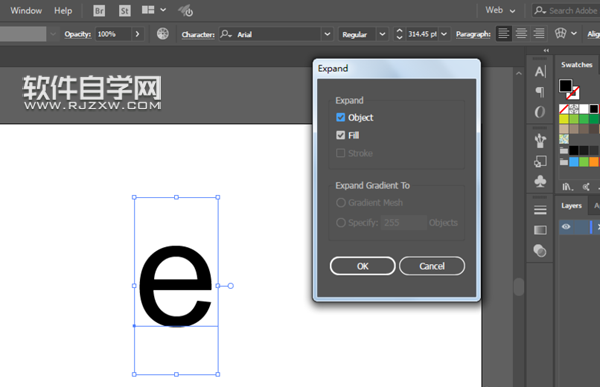
第4步、然后填充为兰色。效果如下:
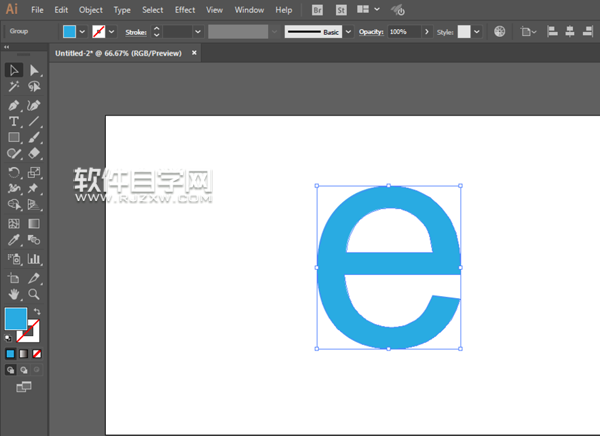
第5步、然后加一些黑色的描边。效果如下:
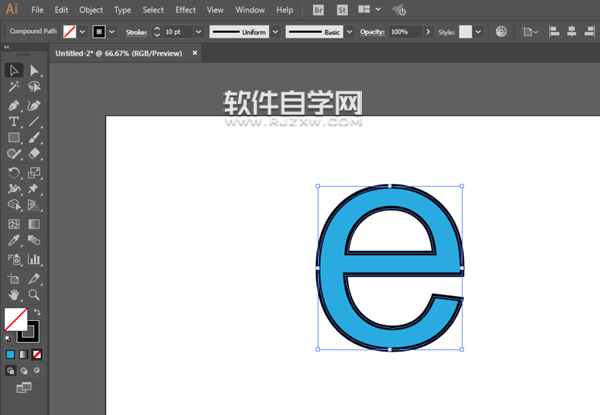
第6步、然后移动一下黑色的描边。效果如下:
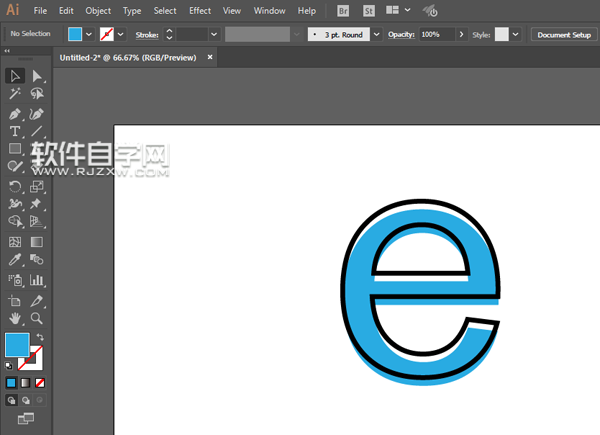
第7步、然后再细化调整一下图形。
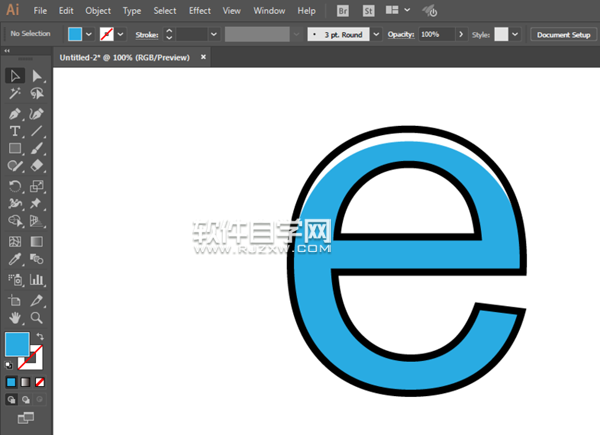
第8步、然后绘制一个椭圆出来。效果如下:
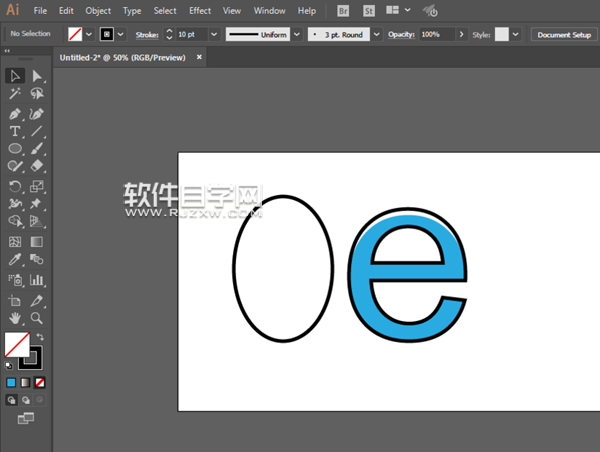
第9步、然后再进行变形--3D旋转。
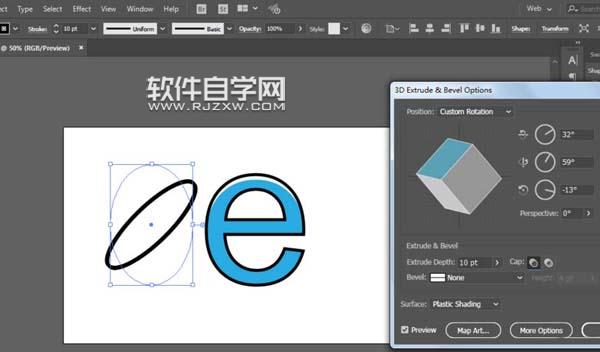
第10步、旋转好了,移到E图标的上面。
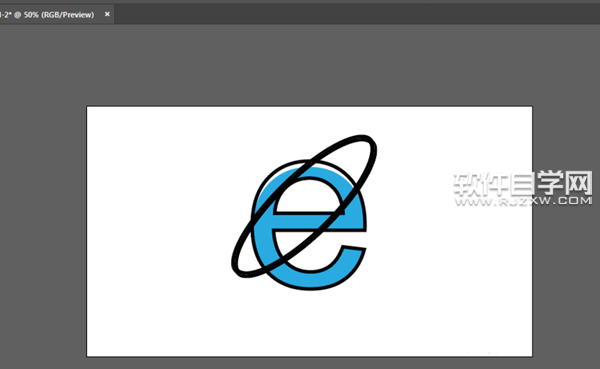
第12步、然后扩展一下,把不要的部分删除掉。IE浏览器图标就出来。
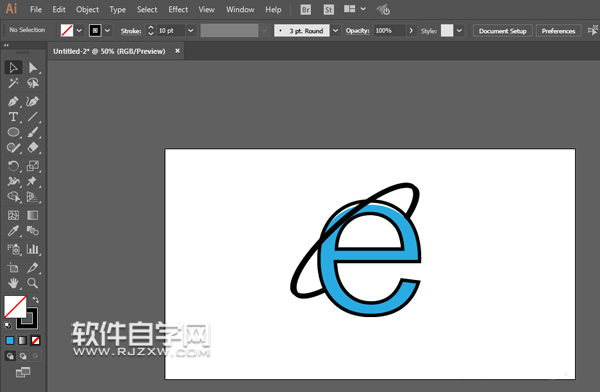
相关文章:1. 东芝将发布20TB MG10系列机械硬盘 容量增加了11.1%2. 华为MateBook X Pro 2022笔记本发布 首发支持超级终端3. 小米Redmi Book Pro 14/15 2022锐龙版笔记本开售4. 曝AMD 锐龙7000系列CPU和X670主板将于9月15日上市5. 华硕无畏Pro15 2022锐龙版/无畏Pro14锐龙版轻薄本预售6. 宏碁Swift X 2022款曝光 或将配备英特尔Arc独显7. 三星推出512GB CXL内存扩展器2.0 可为CPU增加16TB内存8. 锐龙版华硕无畏16 2022笔记本上架 首发价3999元9. 微软Surface Studio3曝光 芯片支持2.4Ghz和5Ghz10. U盘写保护格式化不了怎么操作?有写保护的u盘怎么格式化?
网公网安备:皖ICP备2020019022号-8 Copyright ¢ 2020-2025 Powered by V1.8 All Rights Reserved 技术支持:乐呵呵网
声明:本站所有资源以学习为主
